Cómo ver y recuperar mensajes eliminados de WhatsApp en Samsung
Si borras accidentalmente tus mensajes de WhatsApp en Samsung, ¿cómo verlos y recuperarlos? Lea esta publicación para descubrir como ver mensajes eliminados de whatsapp en samsung y recuperarlos en varios pasos.
Android Trucos
Desbloquear
Android
- Quitar bloqueo de pantalla
- Omitir cuenta de Google
- Desbloquear celular ZTC
- Eliminar el patrón
- Saltar cuenta Google Samsung
- Desbloquear celular con cuenta Google
- Formatear un Huawei
- TOP 5 Programas para liberar Samsung
- Top aplicaciones para desbloquear
- Desbloquear un Samsung
- Desbloquear una tablet Android
Recuperar datos
Android
- Recuperar contactos borrados
- Recuperar fotos de borradas Google Fotos
- Recuperar contactos de SIM
- Recuperar videos borrados Samsung
- Recuperar fotos borradas Huawei
- Extraer datos de dispositivo dañado
- Recuperar archivos borrados
- Recuperar foto de WhatsApp
- Recuperar llamadas borradas Samsung
- Recuperar SMS borrados XiaoMi
WhatsApp aporta muchas comodidades a nuestras vidas. Nos permite enviar mensajes, fotos y vídeos para compartir cualquier detalle de nuestra vida con la gente. Por lo tanto, es difícil imaginar lo desastroso que sería eliminar los mensajes de WhatsApp de Samsung por accidente.
Entonces, ¿como ver mensajes eliminados de whatsapp en samsung? ¿Y puedo recuperar mensajes eliminados en WhatsApp? La respuesta es Sí, definitivamente. Existen algunas soluciones para que puedas recuperarlos con o sin copia de seguridad. Y aquí, en esta guía, te ayudaremos a ver tus mensajes eliminados de WhatsApp y resolveremoscomo recuperar mensajes de whatsapp sin copia de seguridad samsung.
Más artículos:
ÍndiceNuevo
Recuperar mensajes eliminados de WhatsApp de la copia de seguridad local
WhatsApp crea automáticamente una copia de seguridad de tu historial de chat todos los días para ayudarte a transferir datos entre teléfonos Samsung. Y WhatsApp se guardará en la memoria de tu teléfono o en la tarjeta SD durante 7 días. Si eliminó accidentalmente mensajes de WhatsApp, puede recuperar fácilmente los mensajes de WhatsApp eliminados recientemente desde su copia de seguridad local. Y como esto no requiere ninguna aplicación, es adecuado para aquellos que quieren saber cómo ver los mensajes eliminados en WhatsApp sin ninguna aplicación en Samsung.
Sin embargo, los mensajes más recientes de WhatsApp de los que aún no se haya realizado una copia de seguridad y los mensajes de más de 7 días no podrán recuperarse de esta manera. Si desea recuperar todos los mensajes de WhatsApp a la vez, simplemente consulte el Método 2 para hacerlo. Ahora aquí se explica cómo recuperar mensajes eliminados de WhatsApp en Samsung.
- Desinstale WhatsApp en su teléfono Samsung> Reinstale WhatsApp e inicie sesión con su cuenta.
- Una vez que se complete el proceso de verificación, se le pedirá que recupere los mensajes eliminados de WhatsApp> Toque Restaurar cuando se le solicite.
Sugerencia cálida: si también eres usuario de iOS y deseas recuperar mensajes eliminados, mensajes de WhatsApp e iMessages de iPhone, iPad o iPod touch, esta guía te ayudará a recuperarlos con las máximas posibilidades.
Recuperar mensajes eliminados de Whatsapp en Samsung sin respaldo
¿Cómo recuperar mensajes eliminados de WhatsApp en Samsung sin respaldo? Si no realiza una copia de seguridad de su WhatsApp, para ver y recuperar sus mensajes eliminados, le recomendamos encarecidamente DroidKit – Android Phone Toolkit, una poderosa e integral herramienta de recuperación de datos de Android.
Esta herramienta puede escanear directamente su dispositivo para buscar y recuperar mensajes eliminados de WhatsApp de Samsung con simples clics. Y no rooteará su dispositivo, por lo que sus datos importantes no se filtrarán a otros. A continuación se presentan algunas otras razones por las que recomendamos esta herramienta:
Descargar Gratis(Win) Funciona en todos Windows Descargar Gratis(Mac) Funciona en todos Mac
Descargar GratisPara Win & Mac
- Le permite ver y recuperar mensajes y archivos adjuntos eliminados de WhatsApp sin respaldo, incluidas imágenes, videos, etc. de WhatsApp.
- Puede obtener una vista previa de estos mensajes y archivos adjuntos eliminados de WhatsApp antes de seleccionar cuáles desea recuperar. O simplemente recuperarlo por completo con un solo clic.Además de escanear tu teléfono directamente, DroidKit también te permite buscar y recuperar datos eliminados de WhatsApp de las copias de seguridad de Google e incluso de teléfonos Samsung dañados.
- Funciona bien con casi todos los modelos de teléfonos y tabletas Samsung.
- Además de los mensajes de WhatsApp, DroidKit también admite la recuperación de otros datos de Android/Samsung, como fotos, vídeos, contactos, mensajes, etc.
Además de los mensajes de WhatsApp, DroidKit también admite la recuperación de otros datos de Android/Samsung, como fotos, vídeos, contactos, mensajes, etc.
Descarga gratis la última versión de DroidKit en tu computadora y sigue los pasos a continuación para resolver cómo ver mensajes eliminados en WhatsApp Samsung y cómo recuperar mensajes eliminados de WhatsApp en Samsung.
Cómo ver mensajes eliminados de whatsapp en samsung y recuperarlos:
Paso 1. Inicie DroidKit y toque la opción Recuperación de WhatsApp en el modo Recuperación de datos para continuar.

En DroidKit selecciona Recuperación de WhatsApp
Paso 2. Utilice un cable USB para conectar su teléfono Samsung a la computadora. Cuando DroidKit detecte su dispositivo con éxito, haga clic en el botón Inicio.
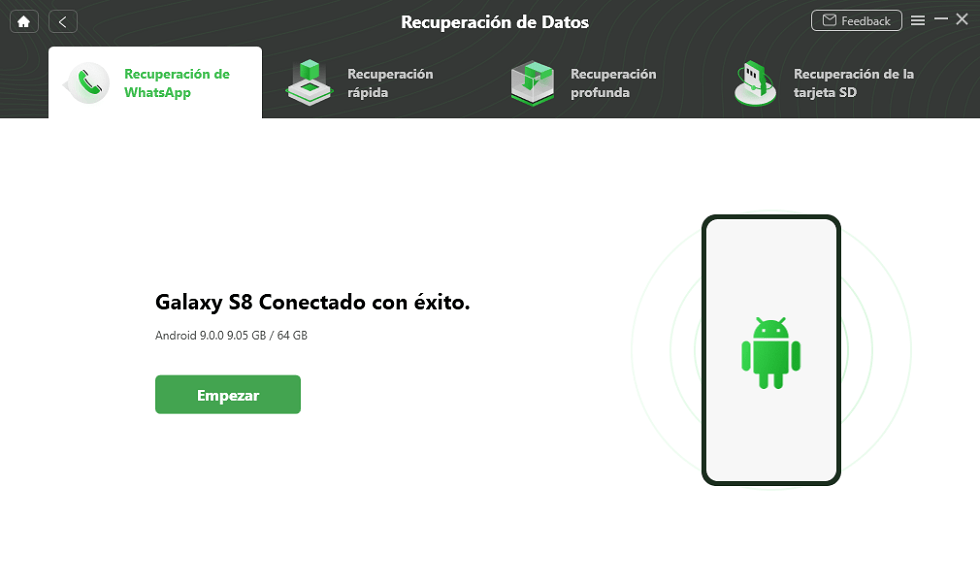
Conecte su teléfono Android para recuperar foto borrada de WhatsApp
Paso 3. Luego, para comenzar la recuperación, primero debes configurar tu WhatsApp. No es dificil. Simplemente siga la guía detallada en la pantalla. Si termina, toque el botón Siguiente.
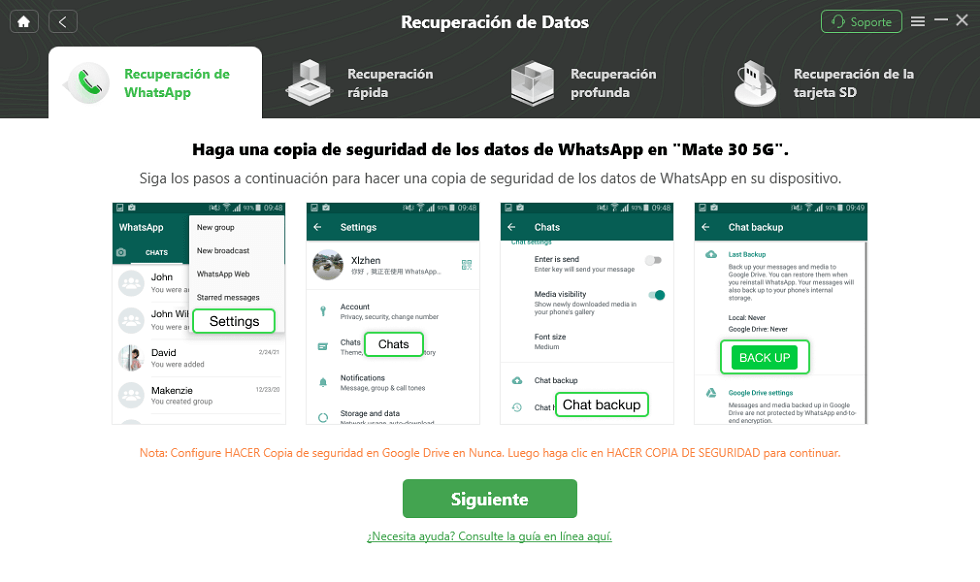
Sigue las indicaciones para hacer una copia de seguridad de WhatsApp
Paso 4. DroidKit escaneará su teléfono para encontrar y enumerar todos sus datos de WhatsApp. Y podrás ver estos datos libremente y elegir qué recuperar.

Puedes ver los mensajes borrados de WhatsApp.
Paso 5. Para recuperar los datos de su teléfono, simplemente haga clic en Al dispositivo. Y también puedes tocar A PC para descargarlo en tu computadora. Después de la recuperación, podrá ver la siguiente pantalla.

Recupera los mensajes borrados de WhatsApp con éxito
Cómo ver mensajes eliminados de whatsapp en samsung en segundos
Si quieres saber como ver mensajes eliminados de whatsapp en samsung, otra herramienta recomendada es PhoneRescue para Android, que es una herramienta profesional de recuperación de datos de Android. Puede utilizar esta herramienta para encontrar con 1 clic sus mensajes eliminados de WhatsApp y otros archivos adjuntos como fotos, vídeos, etc. Como todos estos datos aparecerán en la pantalla, podrá verlos y seleccionarlos libremente para recuperarlos. Y esta herramienta ha cubierto todos los dispositivos Android como Samsung, HTC, Huawei, LG y más. Aquí te dejamos los pasos para que veas los mensajes perdidos y resuelvas cómo recuperar mensajes borrados de WhatsApp en Samsung.
Paso 1. Descarga gratis PhoneRescue para Android e instálalo en tu computadora > Ejecútalo (es compatible tanto con PC como con Mac) > Conecta el dispositivo Samsung a tu computadora.
Descargar Gratis(Win) Funciona en todos Windows Descargar Gratis(Mac) Funciona en todos Mac
Descargar GratisPara Win & Mac
Paso 2. Seleccione la opción WhatsApp > Haga clic en el botón Siguiente para escanear su dispositivo Samsung.
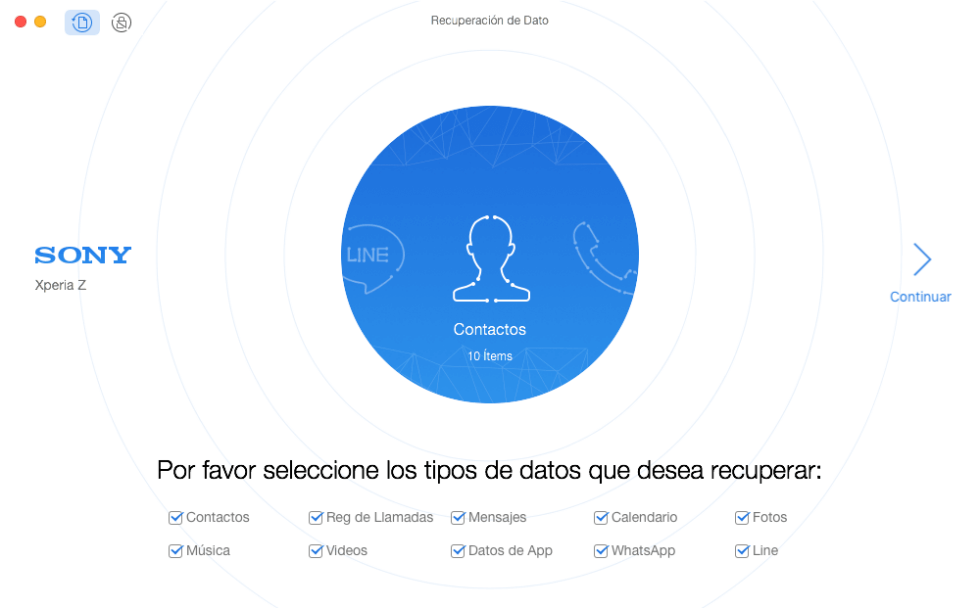
PhoneRescue para Android
Paso 3. Después de escanear, se mostrarán los mensajes y archivos adjuntos eliminados de WhatsApp > Verifique qué mensajes de WhatsApp desea recuperar > Haga clic en el botón en la esquina derecha para recuperarlos ahora.
Cómo ver los mensajes eliminados de WhatsApp sin ninguna aplicación
Si no desea ver los mensajes eliminados de WhatsApp con aplicaciones, ¿cómo recuperar los mensajes eliminados de WhatsApp en Samsung? No te preocupes. Si realizó una copia de seguridad de su historial de chat en Google Drive, puede encontrar mensajes de WhatsApp eliminados desde una copia de seguridad de Google Drive. Tenga en cuenta que se debe utilizar el mismo número de teléfono y cuenta de Google al realizar la copia de seguridad y la restauración. Ahora sigue los pasos sobre cómo ver los mensajes eliminados de WhatsApp en Samsung y recuperarlos.
- Desinstale y vuelva a instalar WhatsApp en Samsung.
- Inicie sesión en el mismo número de teléfono.
- Elija Restaurar al configurar su WhatsApp.
- Espere a que se complete el proceso de restauración (incluidos los chats y los archivos adjuntos), podrá ver los mensajes de WhatsApp normalmente.
Conclusión
Si ha eliminado accidentalmente mensajes de WhatsApp en Samsung u otros dispositivos, recuerde que no realice ninguna operación en WhatsApp en caso de sobrescribirlos. Para encontrar, ver y restaurar rápidamente sus datos de WhatsApp, simplemente descargue gratis DroidKit para verificarlos y recuperarlos con solo unos clics. Y esto no borrará sus datos actuales. Y si son usuarios de iOS, AnyTrans sería su mejor opción. Para cualquier otra duda sobre este artículo, deja tus mensajes en la columna de comentarios.
Producto-relacionado preguntas? Contacta nuestro equipo de soporte para soluciones rápidas >

